苹果产品以其时尚的外观而闻名。 他们的产品具有完美的设计,但这并不意味着它们是完美的。 即使您使用的是Mac,也一定会遇到该错误, 该项目暂时不可用.
屏幕上的此错误可能会让您非常沮丧。 这是您最不希望Mac看到的东西。
因此,当您看到此错误发生时,该怎么办? 继续阅读本文,因为您将能够学到一些提示和技巧。
内容: 第1部分。通常何时出现错误第2部分。5暂时无法解决此项目的错误部分3。 结论
第1部分。通常何时出现错误
该错误暂时不可用,通常在您尝试登录App Store来更新或重新加载操作系统时出现。 当您格式化Mac并尝试重新安装新的OS X时,它也可能会出现。
输入您的Apple ID凭据后,错误将出现在屏幕上,并提示您稍后重试。 当然,您可以稍后再试,但这不应阻止您尝试修复错误。
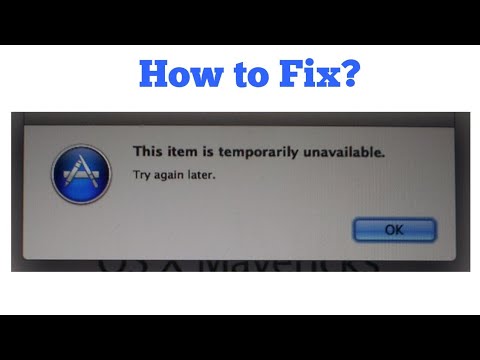
您可能想知道:为什么我的 App Store 暂时可用? 当您的帐户暂时不可用时,这意味着什么? 在继续解决错误之前,您应该先了解其背后的原因。
- 对于初学者,您的Apple ID可能不正确。
- 时间和日期设置错误。
- 您的Mac可能正在存储一些过时的系统垃圾文件。
- 您正在尝试安装已经从App Store中删除的OS版本。
现在您知道了看到此错误的可能原因,您可以继续学习有关如何解决该错误的各种方法。
第2部分。5暂时无法解决此项目的错误
我怎样才能让我的 App Store 重新运行? 看到错误可能会非常令人沮丧; 此项目暂时不可用。 如果你看到了,别担心。 有5种方法可以解决错误。 下面列出了当您最终看到错误时可以采用的五种解决方案。
解决方案#1。 使用PowerMyMac摆脱过时的系统垃圾
解决错误,并防止它再次出现; 你需要 摆脱过时的系统垃圾。 最好的方法是使用 iMyMac PowerMyMac.
这是一个非常容易使用的程序。 您不需要任何技术技能即可使用此程序,因为只需单击几下即可在 Mac 上查找系统垃圾文件。 如果没有此程序,您将需要花一些时间来导航 Mac 以查找系统垃圾文件。 现在,这不是一件有趣的事情。 你可以做一些比这更有成效的事情 为您的 Mac 释放更多可清除空间.
使用PowerMyMac,您可以节省一些宝贵的时间,同时可以清理Mac。 以下步骤将向您展示如何使用它。
- 下载 PowerMyMac,安装并打开它。
- 单击左侧面板上的垃圾清理器并扫描 Mac 上的过时文件。
- 扫描您的 Mac 后,所有过时的系统垃圾文件都会出现在您的屏幕上,选择您要从 Mac 中清除的文件。
- 选择项目后,按CLEAN按钮删除那些文件,修复该项目暂时不可用的错误。

解决方案2。 检查您的苹果是否正确
如果您尝试安装新版本的Mac OS X,则因为看到错误而似乎无法完成安装,这可能是因为您使用了错误的Apple ID。
要查看您使用的Apple ID是否正确,请按照以下步骤操作。
步骤1.前往AppleID.Apple.com
可选 Safari 并输入 AppleID.apple.com。 您也可以点击此 链接 在Mac上启动网站。
步骤2.,单击“忘记了Apple ID”或“密码”链接
将光标移到屏幕底部。 您会看到一个链接,上面写着 忘记Apple ID或密码。 点击它。
步骤3.单击“忘记了Apple ID”
此时,您将在另一个页面上。 将光标移到屏幕的中间。 您将看到链接“忘记了Apple ID”。 点击它。
步骤4.输入信息
Enter 你在球场上的名字和姓氏。 完成后,只需尝试输入 Apple ID 或您正在尝试使用。 然后点击继续。 如果你收到消息 找不到Apple ID,您可以单击“重试”链接来检查另一个Apple ID。
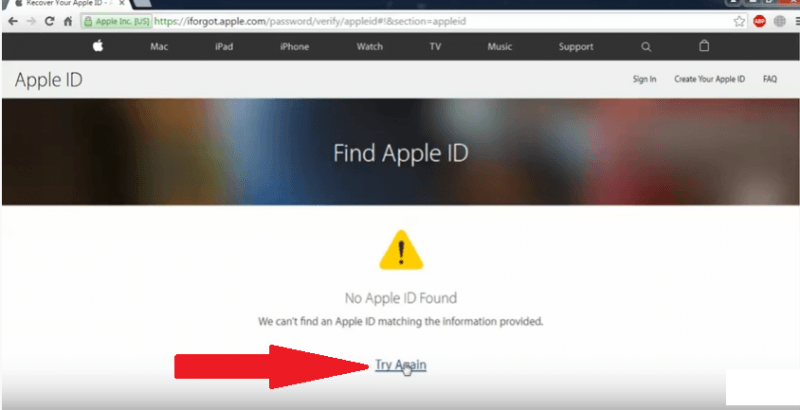
解决方案#3。 确保您的Mac具有正确的时间和日期
您暂时无法修复此项目错误的下一个解决方案是确保 Mac 上的时间和日期设置正确。 以下步骤将向您展示如何在 Mac 上设置时间和日期。
步骤1.转到时间设置
您可以通过单击屏幕顶部的时间来进入时间设置。 这将启动 日期和时间 屏幕上的窗口。 从那里,您可以检查显示的时间是否正确。
步骤2.检查终端中的时间是否正确
此时,您还需要验证终端中的时间是否正确。 启动 终端 通过单击Spotlight搜索并在Terminal中输入。 点击Enter启动它。
步骤3.在终端上设置时间和日期
确保您使用的是管理员帐户。 如果您不是管理员帐户,您将无法在终端上执行任何操作。 在你名字后面的第二行,输入: sudo ntpdate -u time.apple.com。 然后按Enter键。
按下Enter键后,您将输入密码。 输入密码后,您还将看到时间以及IP地址。 一旦看到时间,就可以调整数字。
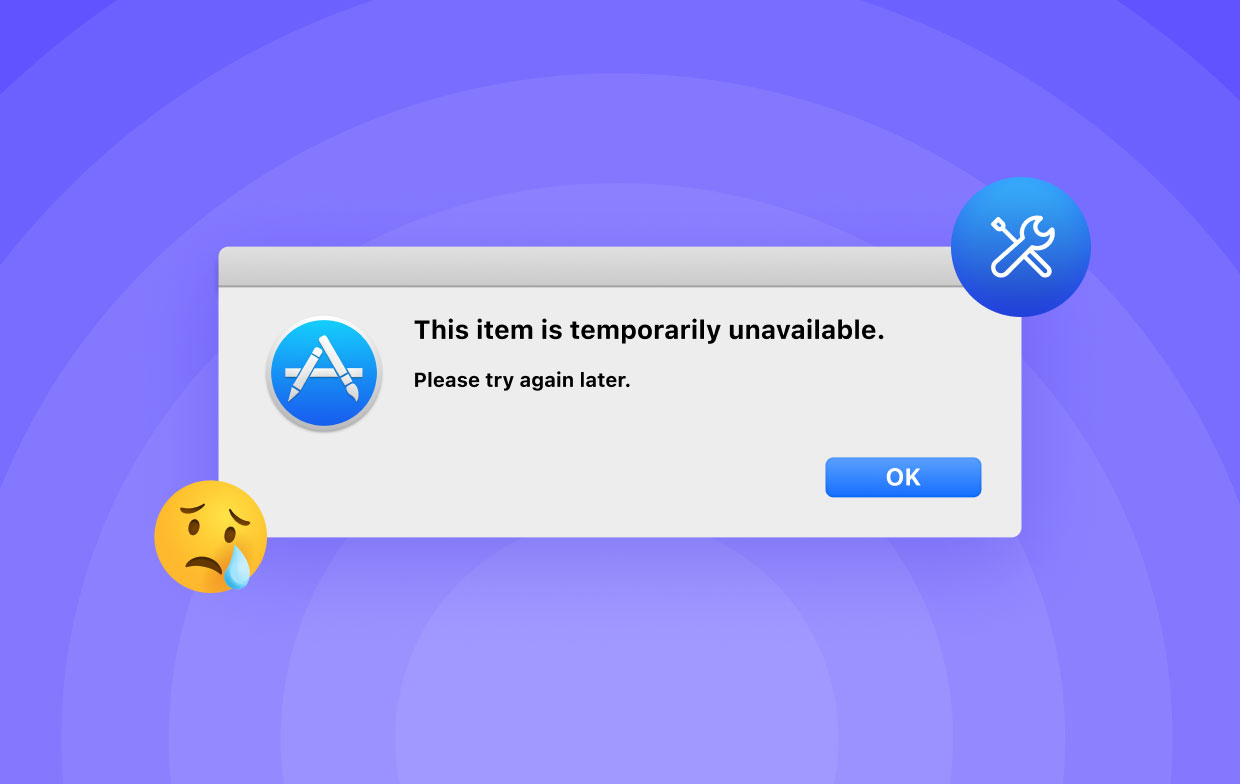
解决方案#4。 确保已登录Apple ID
据您所知,没有与Mac关联的Apple ID。 如果没有,您将无法下载,更不用说安装新版本的macOS了。
以下步骤将向您展示如何设置Apple ID并连接到Mac。
- 通过在Dock上单击以转到“系统偏好设置”。 您也可以使用 聚焦 访问它。
- 进入系统偏好设置后,查找 iCloud 并单击它。 iCloud 窗口将出现在您的屏幕上。
- 您将在窗口底部看到显示“创建 Apple ID”的链接。单击它以创建 Apple ID。然后将您刚刚创建的 Apple ID 连接到您的 Mac。
解决方案#5。 在Mac上检查恶意软件
作为 Mac 用户,您可能没有遇到太多病毒或恶意软件。 由于 Mac 机器现在越来越流行,为了避免此项目暂时不可用的错误,您不能忽视在您的 Mac 上捕获某种恶意软件的可能性。
您可以使用Malwarebytes在Mac上检查恶意软件,请按照以下步骤操作:
- 转到他们的网站进行检查。 他们有一个免费下载按钮,您可以单击。
- 继续并安装应用程序。
- 在Mac上启动后。 您将看到一个扫描图标,单击该图标可检查Mac上的恶意软件。
部分3。 结论
您知道有解决此项目暂时不可用的错误的解决方案列表。 请记住, iMyMac PowerMyMac 是您的最佳选择,因为它可以帮助清除过时的系统垃圾文件并防止Mac上的恶意软件入侵。
您是否遇到过此特定错误? 与我们分享您的故事。




迭戈·佩雷拉·桑托斯2021-08-30 22:41:46
Estou com esse 问题....formatei meu HD。 Não é o item 1, 2 ou 3. Acredito ser o item 4 poisn estou tenando reinstalar o Mac OS El Capitan do Macbook pro 2009, não sei o que fazer agora, os procedimentos de voltar a data tambucionanão
马特乌斯2023-01-02 11:19:46
如果有问题,请先解决问题,然后再解决问题